
楽天証券で自動売買する方法を記載しときます。あくまでも方法論です😌
2022.04.26
おはよう御座います。何だかこの頃、雨の日が多くなった気がします、梅雨の季節になるのかなぁ😅。
楽天証券で自動売買する方法は意外にもプログラマーだったら出来るじゃないかって思いました、ただ自動売買のソースコードは記載しません。方法は結構簡単です。
まず、楽天証券が提供しているマーケットスピード2RSSをダウンロードしインストールします、その前に楽天証券に口座開設しとかないと使えないですがね、そこは割愛します。次にマーケットスピード2RSSを使えるように規約同意などをします。
ここから手順を記載します。必ず前処理を行って手順に進んでください。
- マーケットスピード2RSSを起動しログインします。
- エクセルを開きマクロの登録をします。この際にvbaも使用できるようにしときましょう。
- 楽天証券のマーケットスピード用のサンプルエクセルをダウンロードします。
- サンプルエクセル開き動作確認をしましょう。
- Pythonをインストールしましょう。
- エクセル関数をこちらのPDFから確認しましょう。
- エクセルを操作するプログラムをPython言語を使用して自動売買処理を書きましょう。
Pythonでエクセルを操作する方法やエクセルの関数を実行する方法はググれば出てきますので、こちらは割愛します。株取引が始まった時点から終了までリアルタイム処理出来ないといけません。尚、機械学習などで予測したい場合、Yahoo!ファイナンス(有料)からデータをダウンロードし学習後は解約し、リアルタイムの取引データを蓄積させながら学習するのがまぁ・・・定石でしょう。ここらへん、スクレイピングの技術などが必要になります。
機械学習などを使わずに売買アルゴリズムを作って取引するのも有りかと思います。あと本番前にバックテストを必ず行うように!!
RssTickListRssStockOrderhttps://marketspeed.jp/ms2_rss/onlinehelp/ohm_002/ohm_002_06.html
タグ
pdf, Python, Python言語, RssStockOrder, RssTickList, VBA, エクセル, エクセル関数, サンプルエクセル, スクレイピング, ファイナンス, プログラマー, リアルタイム, 何だかこの頃, 売買アルゴリズム, 定石, 手順, 梅雨, 楽天証券, 関数,
いや良いだけどちょっと悔しい。
2020.10.20
NewsPicksの社員さんと地方のITエンジニアさんとのお給料を考えたときにちょっと悔しいなと思いました、いやお金じゃないだけど・・・ちょっとお給料のことがヨギリマシタよ。
フル視聴はこちら https://newspicks.com/live-movie/907
でも一般人はこれが普通なのかもしれないのかもしれないなと感じました、そんな自分もエクセルの操作やマクロは全然知らないですけど、ググれば操作やマクロは直ぐに出来る気がします。ITエンジニアになるとVBAやPythonやC#で解決します、たぶんそうなるし、そもそもITエンジニアはグーグルスプレッドシートの方を使うほうが多いです?、共有することは簡単だからかな?でもエクセルごりごり使用できれば事務作業はかなり効率化になると思います。
因みに動画でも仰っていますが、基本スタイル覚えれば良いので全ての関数などを覚える必要はないです!!あとはググれば答えはネットに大体落ちてます。
タグ
907, com, https, IT, live-movie, newspicks, Python, VBA, あと, エクセル, エンジニア, お給料, お金, かなり, グーグル, こちら, こと, これ, シート, シタ, スタイル, スプレッド, とき, ネット, プル, マクロ, ヨギ, りま, 一般人, 事務, 作業, 使用, 全て, 共有, 効率, 動画, 地方, 基本, 必要, 操作, 方, 普通, 気, 直ぐ, 社員, 答え, 簡単, 自分, 視聴, 解決, 関数,
PowerShellであれ使えるだな。
2020.10.15
wget "ダウンロードするファイルのURL" -OutFile "保存先ファイルパス"あれというのはwgetというダウンロードするときなどに使用するcommandです。リナックス系を使用している人には使っている方も多いかもしれない。そんな素敵なcommandがウィンドウズ10のPowerShell7では使用できるみたいだ。
大量画像にダウンロードする必要があったのでダウンロードファイルをリスト化、command打つように変換した。結果、とても楽です。
事務作業している方でIT好きな方はVBAを勉強してみると確実に仕事の効率化に繋がると思っています、たまにPythonをオススメするひともいるだけど、自分はあまりオススメしません。
なぜなら、一般的な事務員さん全員がそれを取り扱えるとは思わないからです。なのでクリックすれば動くよみたいな物が作れてパソコンの環境を変えないで良いのはVBAぐらいかと思います。PowerShellでもパソコンの環境を変更しないと動かないですからね。
バッチ処理などは一般的なひとはやはりハードルが高いと思ふ・・・?
タグ
-Command, -OutFile, 10, 7, IT, powershell, Python, quot, url, VB, VBA, wget, あれ, ウィンドウズ, おすすめ, クリック, それ, ダウンロード, たま, とき, パス, パソコン, ひと, ファイル, リスト, リナックス, 事務, 人, 仕事, 作業, 使用, 保存, 全員, 効率, 勉強, 変換, 大量, 必要, 方, 物, 環境, 画像, 素敵, 結果, 自分,
VBAオブジェクトを自動生成しイベントを付与する。
2019.01.12
VBAオブジェクトを自動生成しイベントを付与する。
サンプルコードです。
ダウンロードはこちら
https://zip358.com/tool/sample.zip
Dim chg_class(0 To 5) As chg
Public Sub objset()
Dim obj_ctl As Control
Dim i As Integer
For i = LBound(chg_class) To UBound(chg_class)
Set obj_ctl = UserForm1.Controls.Add("Forms.TextBox.1", "Box" & i)
obj_ctl.Top = 10 + 20 * i
obj_ctl.Width = 200
obj_ctl.Height = 20
obj_ctl.Text = "ここを変更してみて、またはダブルクリック(" & i & "番)"
Set chg_class(i) = New chg
chg_class(i).set_evn obj_ctl, i
Set obj_ctl = Nothing
Next i
End SubPrivate WithEvents TextB As MSForms.TextBox
Private index_no As Integer
Public Sub set_evn(hoge_obj As MSForms.TextBox, hoge As Integer)
Set TextB = hoge_obj
index_no = hoge
End Sub
Private Sub TextB_Change()
MsgBox TextB.Text 'UserForm1("Box" & index_no)
End Sub
Private Sub TextB_DblClick(ByVal Cancel As MSForms.ReturnBoolean)
MsgBox TextB.Text 'UserForm1("Box" & index_no)
End SubPrivate Sub TextBox1_Change()
MsgBox TextBox1
End Sub
Private Sub CommandButton1_Click()
End Sub
Private Sub UserForm_Click()
End Subタグ
0, 1, 10, 20, 200, 358, 5, Add, amp, as, Box, chg, class, com, Control, Controls, ctl, Dim, For, Forms, Height, Integer, LBound, obj, objset, public, sample, set, Sub, Text, TextBox, To, tool, TOP, UBound, UserForm, VBA, Width, zip, イベント, オブジェクト, コード, ここ, こちら, サンプル, ダウンロード, 付与, 変更, 自動生成,

AccessVBAのSQL文で抽出しクエリ出力しCSVファイルで吐き出すコード。
2016.06.17
Option Compare Database
Private Sub csvconvert_Click()
Dim Path As String
Path = "C:\Users\zip\Desktop\test.csv" 'ファイルが存在すること。
DoCmd.TransferText acExportDelim, , "任意のテーブル名", Path, True
End SubAccess、VBAのSQL文で抽出しクエリ出力しCSVファイルで吐き出すコード。
まず、フォームにボタン配置とテーブル(吐き出したいデーブル名)を用意してください。なお、SQL文を変更してselect文以外にもJOINしたり、検索を結果をクエリに出力することも可能です。
出力した結果は既存のCSVに吐き出すという処理まで記載しています。
今回、このようなコードを記載したのには訳があります。
こういうコードをやってみたいなと思っても検索したコードはエラーコードばかりでうまく処理されなかったのでそれでは意味が無いと思い。
今回の記載に至りました。
この頃思うのですが、昔の技術者の考え方は古すぎる悩んで考え覚える。なんて効率が悪いでしょうか。おそらく大手の会社ではこのようなスタンスを取っている会社は少ないと思います。いまは、教えて覚えての反復で即戦力をという考えでないと時代に置いてけぼりになりますが地方ではまだ、昔ながらの古い体質があります。業種によれば、そういう教え方がベストかも知れませんがIT業界は、もうその時代は終わっているように思えます。
2021/11/18 追記:嫌気が差して出来ないようにしたのを放置していた事を忘れてました?
2022/09/08 追記:概要は教えるべきだが後は考えるべきというか🤔、プログラム教えて理解するものじゃないというのが今の回答かも。技は教えても良い派です。この頃思うのはどこにコメントを入れるべきなのかという事が悩ましい🙄。そして昔のコードは何だこれが多い😱。今も適当だけども…。
タグ
access, CSV, csv", Dim Path As String Path, DoCmd.TransferText acExportDelim, Option Compare Database Private Sub csvconvert_Click, path, quot, SQL文, True End Sub, UserszipDesktop, VBA, クエリ, クエリ出力しCSVファイル, スタンス, デーブル名, 即戦力, 反復, 嫌気, 追記,
CSVのデータ数万行とかをVBAでデータを加工するよりも
2016.05.30
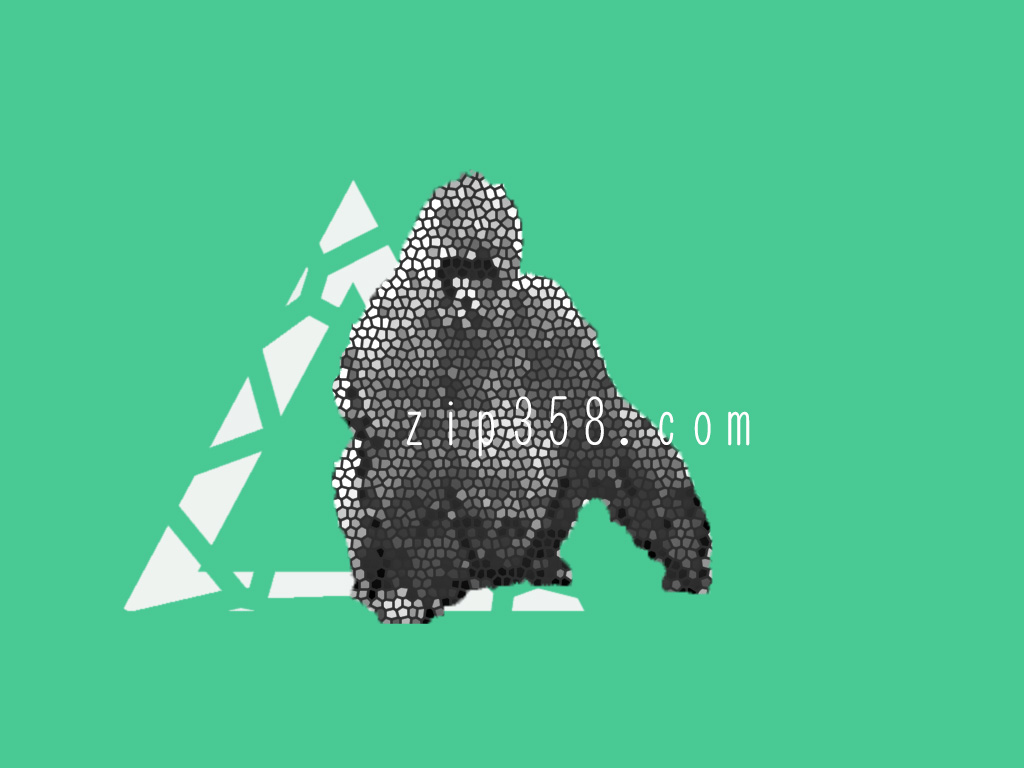
CSVのデータ数万行とかをVBAでデータを加工するよりもPowerShellから加工するべし、、。
まず、いま勤めてる会社、WEB会社なんですが
WEBシステムに使うデータの加工をする機会が結構あったりします。
時には数万行とかのデータを取り込んで
加工することがあるですね。
今まで数万行のデータは分割して
処理をしていたのですが、PowerShellで取り込んで処理する
方法があるみたいなので、これからはソチラで
加工しようかなとか思っています。
ちなみにExcelやPHPだとMバイトのデータを
扱うと処理が落ちる場合が結構あります。
とくにPHPだとファイルをアップロードする場合や
扱えるメモリの設定により処理落ちする事は
多々あります。
なので、PHP側でどうしても
処理を行いたい場合は事前にファイルを分割するか、
処理する時点でshellなどを使いコマンドラインで
ファイルを分割するかなどの方法を
取らないといけないのです。
ファイルをアップロードする時点で
処理を行うか前もって処理を行なったデータを
SQLで読み込むかなど、いろいろな方法があります。
タグ
CSV, Excel, Mバイト, php, powershell, SQL, VBA, WEBシステム, コマンドライン, ソチラ, データ, データ数万行, ファイル, メモリ, 事前, 処理, 処理落ちする事, 加工, 方法, 時点,
memo_one-メモった―っていう軽量アプリを作ってみた。
2015.09.13

VisualStudio2015フリー版でmemo_one-メモった―っていう軽量アプリを作ってみた。
只今、ベクターにアプリ申請中ですが、
こちらでも公開します。ちなみにフリーソフトですが寄付は歓迎です的なw、、、。
どういうソフトなのかと言うと、日々のメモを管理するアプリです。
操作に関しては習うより慣れよっていう感じですが・・・。
これを作った経緯は、仕事をしている時にいままでExcelにメモ機能をつけて
管理していたのですがExcelでメモを見るのが見づらくなってしまって
この際、ExcelのVBAで作るのではなくてVSでつくちゃおうと
思って作りました。解像度により見栄えが悪くなる不具合があるかもしれません。
その場合は@zip358comへご連絡ください。
DLはこちらから。https://zip358.com/tool/memo_one.zip
タグ
AM, DL, Excel, memo_one, VBA, VisualStudio2015, VisualStudio2015フリー版, zip358com, アプリ申請中, フリーソフト, ベクター, メモ, メモ機能, 只今, 寄付, 操作, 日々, 管理, 経緯, 見栄え, 解像度, 軽量アプリ,
accessを購入します{本日、購入}。
2014.08.16
Access2013を購入します、旧のアクセスは持っているのだけどセキュリティ上使用できなくなったので購入します。ちなみにアクセスは、いまいち使い勝手良くなかったので今まで牽制していましたが、この頃、使用してみて基本的にエクセルVBAとそんなに変わらないなという事がわかりました。エクセルVBAにDB機能とシステム要素が付与したものと考えると良い感じですね。ただ、Formの呼び出しなどが、もっとソフト開発(VisualStudio)よりな呼び出しになっている感じです{最初はわからなったです}。よくよく考えるとVisualStudioなんてものを使用せずとも結構これだけで、ひと通りの事が出来そうです{前にも同じこと言っていた気がします}。
購入して何を作るかっていう所ですけどサンプルコードをひとつ作って見ようかなと、あとは、ちょっとしたデータ入力のために簡易てきな入力システムみたいなものを作ってみようと思いますが、こちらは公開しません。
タグ
2013, access, db, Form, VBA, VisualStudio, アクセス, あと, いまいち, エクセル, コード, コチラ, こと, これだけ, サンプル, システム, セキュリティ, ソフト, ため, データ, ひとつ, ひと通り, もの, 事, 付与, 何, 使い勝手, 使用, 入力, 公開, 前, 感じ, 所, 旧, 最初, 本日, 機能, 気, 牽制, 簡易, 要素, 購入, 開発, 頃,